迅雷离线下载是什么意思?迅雷离线下载如何使用?_工具软件指南
离线下载?离开了网络又怎么下载网络上的资源呢?相信首次看到“离线下载”网友们脑袋里都会有类似的疑问。如果说到“迅雷”,相信网友们都会知道这个著名的下载工具。迅雷近日发布了其新推出的“离线下载”功能,那么什么是迅雷的“离线下载”功能呢?本文中我们一起来探寻一下。
我们先用迅雷官方里的一幅图来大致看看使用离线下载功能的好处。

图1 离线下载的好处
要使用迅雷的离线下载功能,必须得注册一个迅雷帐户,你可以通过这里来快捷注册一个迅雷帐户,需要说明的是,此离线下载功能并不是集成在迅雷软件中的,而是通过迅雷网站与迅雷软件相互结合来实现的。
有了迅雷帐号,你只需要进入并登陆这里,就可以享受离线下载功能了。属于迅雷会员的用户就可以直接体验该功能,非迅雷会员的迅雷普通帐户,则需要在每天的零点,12点,18点来抢注免费的3天体验名额。
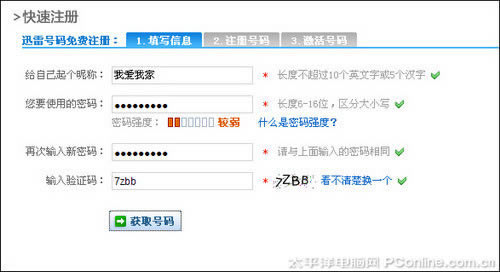
图2 注册迅雷帐户
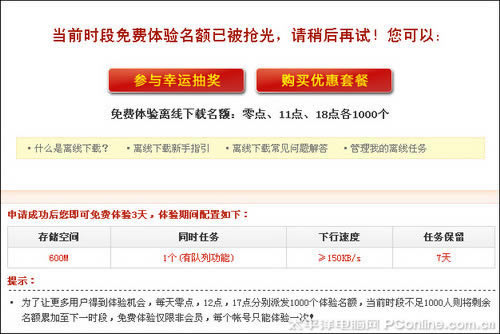
图3 抢体验名额
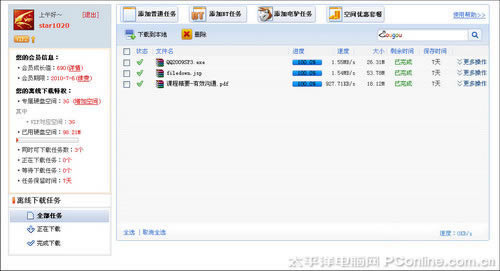
图4 离线下载主界面
从主界面中我们可以看到“迅雷离线下载”囊括了普通任务、BT任务和电驴任务这三种常用的下载类型,用户可以通过点击相应的按钮来启动相应功能。
添加普通任务体验
什么是普通任务呢?普通任务指的是使用http或ftp协议的下载任务。我们可以点击“添加普通任务”的按钮,然后在弹出的“添加任务普通”对话框中的“网址URL”中填入需要下载任务的URL地址,接着点击“开始下载”就可以开始一项离线下载任务。
需要说明的是,这个下载任务下载到的文件,并不是存储在你的本地磁盘上的,而是存储在了迅雷的服务器中。所以,这个下载任务并不会占用用户的网络资源与系统资源,而且它的下载速度却远远大于我们的ADSL等普通宽带的下载速度。在添加该任务后,用户完全可以关闭计算机,让该任务自行在迅雷服务器中进行下载。
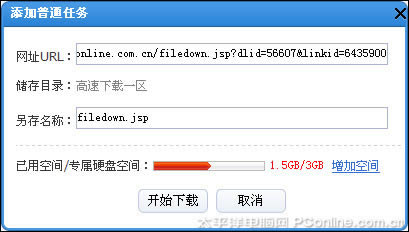
图5 添加任务对话框
添加任务后,开始下载,速度快的惊人,只需要几秒钟的时间,“迅雷离线下载”任务便执行完毕。
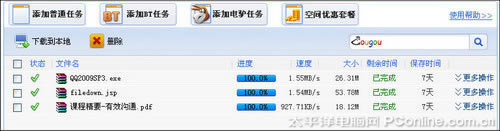
图6 下载列表
离线下载完毕,这些资源还是在迅雷的服务器中,那么,我们如何把这些资源真正的弄回到我们的电脑里呢?很简单,可以通过点击下载任务列表中某一下载任务的文件名,那么浏览器就会自动调用迅雷软件来进行下载,继而把文件真正的从迅雷服务器中下载到我们的电脑磁盘上来。如果你没有安装迅雷软件,也可以通过浏览器的普通下载方式把该任务下载回来。
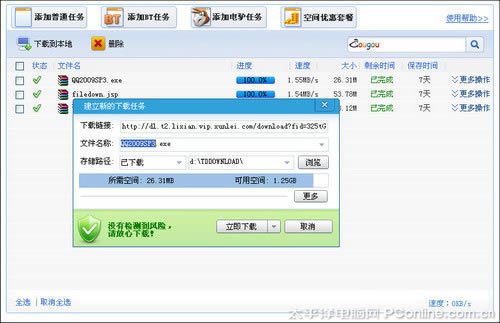
图7 调用迅雷软件下载
那么,既然还要下载,那又为何还要多此一举呢?直接下载该资源就好了,何必先用离线下载功能把该任务下载到迅雷服务器中,然后再从迅雷服务器中下载到本地磁盘上呢?
相信经常在网络上下载资源的网友都会有过这个体验,由于用户网络、对方网络及其它环境因素的影响,有些资源特别是国外的下载资源的下载速度并不能够达到用户宽带应有的下载速度,有些甚至只能达到几KB/s到十几KB/s的下载速度,那么,为了下载这些资源,用户不得不长时间的等待,不仅耗时,而且还浪费电。
如果你把该资源先下载到迅雷服务器中,这样无论耗时多长时间,都不用浪费我们的电费(因为可以关了电脑让任务自动在迅雷服务器中进行)。然后再从比较稳定高速的迅雷服务器中使用100KB/s或200KB/s甚至更高的下载速度来下载该资源,那么下载该资源的时间必然减少了许多,这就是“迅雷离线下载”的一大好处。
再者,如果你看到某一资源,需要即时下载,可是你又在工作或者游戏,不想要下载任务影响你的工作或游戏,那么,你可以先用“迅雷离线下载”把该任务下载回来,因为“迅雷离线下载”既不消耗你的系统资源,也不占用你的网络带宽。把任务下载到迅雷服务器后,你就可以另选时间把该资源真正下载回来了。
需要注意的是,用户添加某一任务时,“迅雷离线下载”想会对该资源的大小进行检测。对于“迅雷离线下载”里的存储空间,依据用户级别的不同做有限制,当下载任务大于存储空间剩余空间数时,将无法添加该任务。
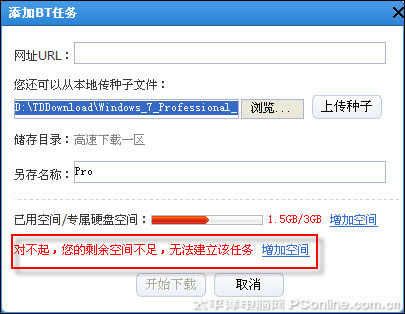
图8 剩余空间不足添加任务失败
添加BT任务体验
点击“添加BT任务”的按钮,然后在弹出的“添加BT任务”的对话框中的“网址URL”中填入需要下载的BT任务的种子文件(BT种子文件的后缀名为torrent)的URL地址。或者是点击“浏览”查找到本地的种子文件,然后点击“上传种子”,将BT种子文件上传到迅雷服务器中,最后点击“开始下载”就可以开始一项离线BT下载任务了。对于BT任务,用户可以通过点击任务列表里该资源后边的“更多操作→取回种子”,来从服务器上取回所对应的种子文件。
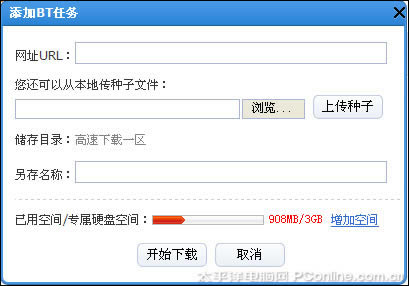
图9 添加BT任务
对于某些BT任务,“迅雷离线下载”功能可以在十几秒钟后下载完毕,速度快的令人咂舌,笔者猜测,则可能是因为“迅雷离线下载”检测到之前有其它用户的下载了相同的文件,所以自动匹配该任务而无需重新下载。对于某些BT任务,虽然无法达到瞬间完成下载的“神速”,但是也可以达到1MB/s左右的下载速度。
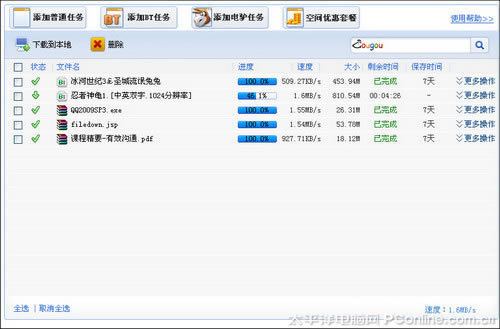
图10 BT下载速度
添加电驴任务体验
点击“添加电驴任务”的按钮,然后在弹出的“添加电驴任务”的对话框中的“网址URL”中填入需要下载的电驴任务的URL地址(URL地址形如 ed2k:// file %E6%96%B0%E4%B8%9C%E6%96%B9%E4%B8%AD%E9%AB%98%E7%),然后点击“开始下载”就可以开始一项离线电驴下载任务了。
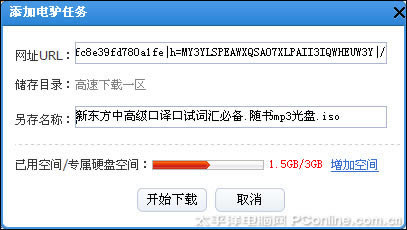
图11 添加电驴下载任务
与BT任务相同,对于某些电驴资源的下载速度,“迅雷离线下载”可以到达瞬间下载完毕的效果,而对于某些电驴资源的下载速度也可以到达1MB/s左右的下载速度。
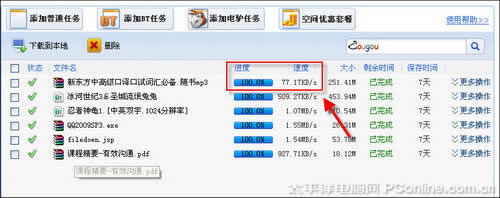
图12 电驴下载任务
笔者发现,在“迅雷离线下载”的任务列表中,完成后的下载速度标识有误,比如笔者下载的“新东方中高级口译口试词汇必备”这个资源,在笔者添加完任务后的10多秒后就已经下载完毕,可是标识的下载速度仅仅为77.17KB/s。笔者猜测,这可能是第一个下载该资源的“迅雷离线下载”用户的下载速度。进度条每10s刷新一次,并非实时更新。
取回“迅雷离线下载”里的资源速度测试
从下载资源地址到迅雷服务器的下载速度不错,那么,我们从迅雷服务器中取回这些资源的速度又如何呢?
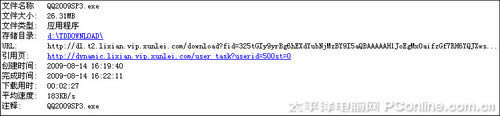
图13 使用迅雷下载速度测试
使用迅雷来下载“迅雷离线下载”里的资源速度不错,那么,用浏览器直接下载“迅雷离线下载”里的资源的速度又如何呢?笔者使用网环境:电信ADSL 2M。
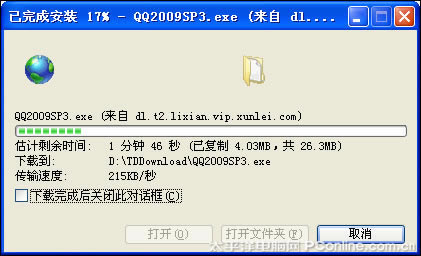
图14 直接下载速度测试
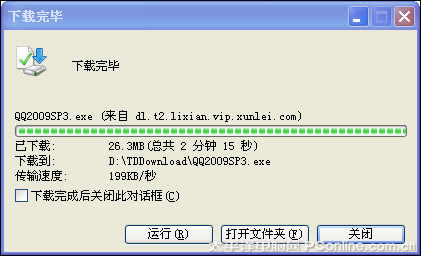
图15 直接下载用时
使用浏览器直接下载“迅雷离线下载”里的资源,下载速度基本稳定在了200KB/s左右,速度不错。
在公司或者某些特殊的计算机环境,大多是没有或不允许安装迅雷等下载工具的,用户们只能使用浏览器来进行普通下载,那么当用户需要下载BT或电驴资源时,“迅雷离线下载”将会是一个很好的“中转站”。
当然,“迅雷离线下载”功能的使用范围也不止这些,用户还可以用它作为与朋友之间的资源分享空间来使用。不过需要注意的是,下载“迅雷离线下载”里的资源,需要登陆后才能进行下载。
“迅雷离线下载”为用户们提供了一个另类加速下载资源的方式,用户在下载某些网络资源(特别是国外资源)时,可以通过它来为自己节约一定的下载时间与电费。当然,如果直接下载某一资源的下载速度与在迅雷服务器中下载的速度一致时,你就没有必要多此一举了。
……